Paso 3: Configuración de Pi
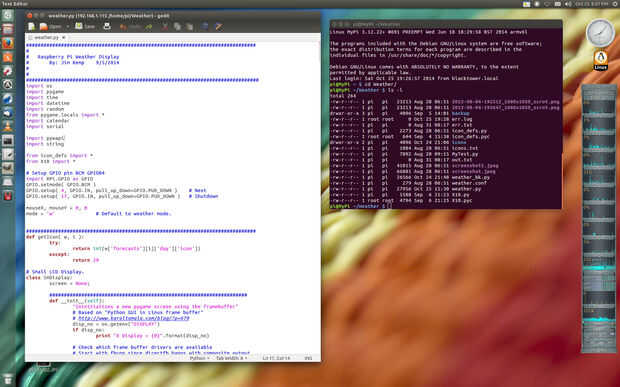
Para configurar una nueva Pi de frambuesa con el software necesario no es tan difícil. Todo el software está escrito en Python con sólo un añadido módulo de Python. El módulo de Python extra se llama "pywapi". Aquí hay un enlace donde puede descargar el módulo. Este módulo facilita el obtener en tiempo real tiempo de Yahoo, Weather.com o NOAA.
Lo primero es lo primero, aquí está una lista de verificación para configurar un crudo Pi de frambuesa:
- Descargar el último Raspbian (Debian Wheezy). Descomprimir para obtener un archivo .img.
- Escriba el de una tarjeta SD con "dd bs = 4M si = 2014-09-09-sibilancias-raspbian.img de = / dev/sdb"
- El comando dd tarda unos cinco minutos. Cuando haya terminado, ejecutar "sync" para lavar los tubos.
- Instalar tarjeta SD en la Pi y reiniciar. Asegúrese de que hay una conexión de Ethernet a la Pi.
- Mediante la página de "Dispositivos conectados" en el router, buscar la dirección IP de la nueva Pi.
- Acceso a la Pi usando "ssh pi donde??? es el número IP de arriba. Contraseña será "frambuesa".
- En el Pi, utilice el comando "raspi-config" valores predeterminados de configuración.
- Activar Inicio automático en la GUI.
- Establecer el nombre de host a algo así como "MyPi".
- Instalar VNC en el Pi con "sudo apt-get install tightvncserver".
- Ejecute "tightvncserver" que establece la contraseña.
- En la caja grande de Linux, utilice "Escritorio remoto" para ver el escritorio GUI Pi.
- Ajuste protocolo "VNC" y la IP a "192.168.1.??? : 1". Nota el ": 1" en el final del número IP.
- Pulse el botón de conectar y la contraseña de VNC.
- Bingo, escritorio remoto GUI Pi!
- Esto ahorra arrastrando un monitor, teclado y ratón para conectar hasta el nuevo Pi.
- En el escritorio, ejecutar el icono de configuración de Wi-Fi. Configurar el nuevo Pi / USB WiFi para conectarse a la red.
- Cerrar la conexión VNC - ahora hemos terminado con escritorios remotos.
- En la ssh ventana, reiniciar el Pi con "sudo reboot". Desconecte el cable Ethernet desde el WiFi ahora es configuración.
- En el router de casa, encontrar el nuevo número de la IP que el Pi es usar con WiFi.
- Ssh, inicie una sesión en utilizando el nuevo número de la IP. Esta vez será a la conexión por WiFi.
- Usando el administrador de archivos en Linux, conecte a la IP mediante el comando "conectarse al servidor".
- La dirección del servidor es "sftp://192.168.1.???/home/pi".
- Configuración básica completa.
A continuación, el pywapi debe ser descargado e instalado. Una vez más, esto no es demasiado duro con los siguientes pasos:
- Descargar la última desde aquí. Extraer el archivo en un directorio nuevo.
- Usando el File Manager, copia el directorio para el directorio home de Pi.
- Uso de ssh, lo siguiente en el Pi:
- CD pywapi-0.3.8
- sudo python setup.py build
- sudo python setup.py install
- Hecho.
Actualización, se me olvidaba que dos mencionan otras dos cosas:
- En el Pi ejecuta el siguiente comando:
- sudo apt-get install avahi-daemon
- Esto permite conectar a la IP por nombre. Por lo tanto, el ordenador principal se puede conectar como "ssh pi en lugar de utilizar números de IP. Con múltiples Pi en la red es fácil conseguir confuso a menos que la llamó por su nombre.
- sudo raspi-config
- Busque y ejecute la opción 4 llamada "Opciones de internacionalización" y su zona horaria.
- Con la zona horaria conjunto y ntpd (demonio de protocolo de tiempo de red) ejecutar el Pi siempre mostrará la hora correcta para dentro de unos milisegundos! Tienes que amarla.
- sudo apt-get install avahi-daemon
- OK, ahora hemos terminado otra vez.













